Kết nối cơ sở dữ liệu SQL Server trong C#
1. Giới thiệu
Tài liệu được viết dựa trên:
- SQL Server 2014 (OK for others SQL Server).
- Visual Studio 2013 (OK for other VS)
2. Tạo Data Connection kết nối từ Visual Studio vào SQL Server
Tạo Data Connection trên Visual Studio cho phép bạn xem cơ sở dữ liệu của bạn trực tiếp trên Visual Studio.
Về bản chất chương trình C# của bạn kết nối vào SQL Server mà không cần tạo Data Connections trên Visual Studio. Tuy nhiên việc tạo Data Connection giúp bạn biết chắc chắn rằng bạn đã kết nối thành công với SQL Server.
Thêm Server:
Trước hết bạn cần phải thêm một Server. Đó là máy tính cài đặt SQL Server, nó có thể là máy tính của bạn.
Trên Server Explorer:
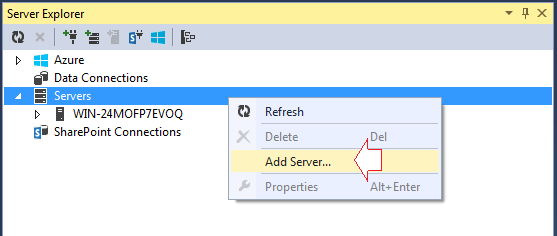
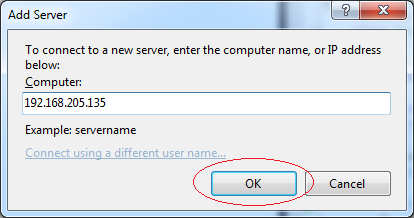
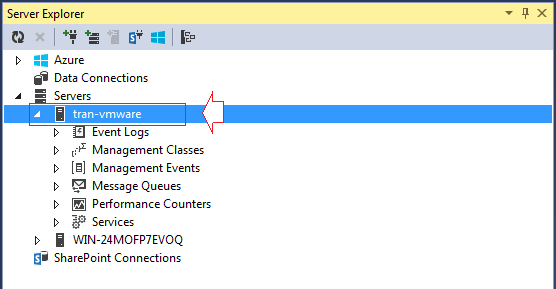
Thêm Data Connection
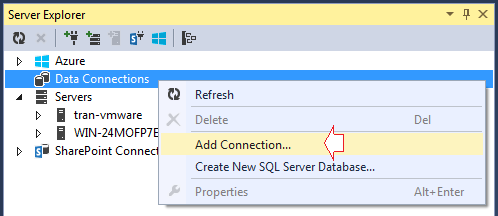
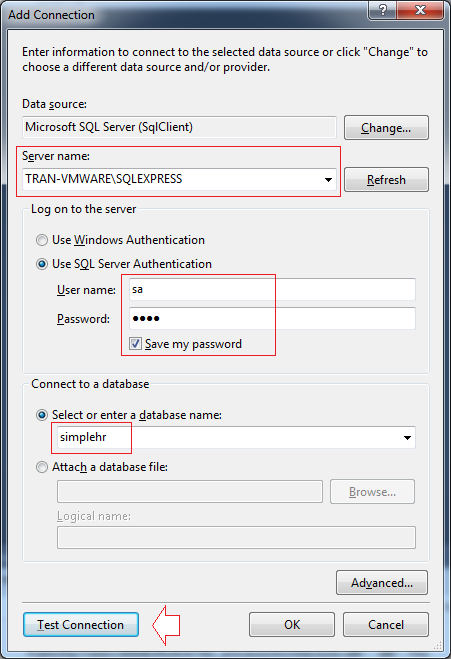
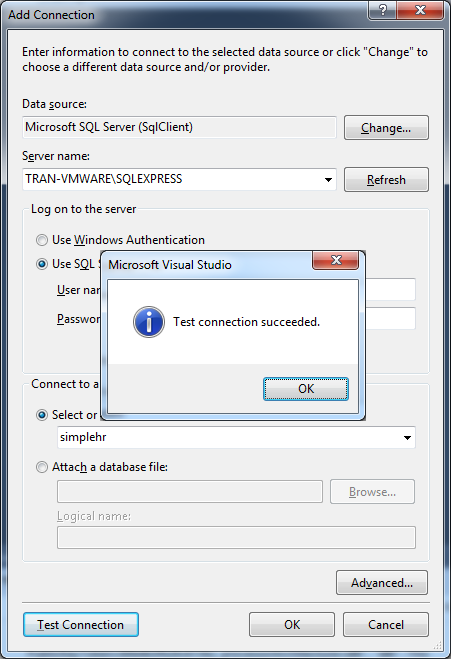
Data Connection đã được tạo ra.
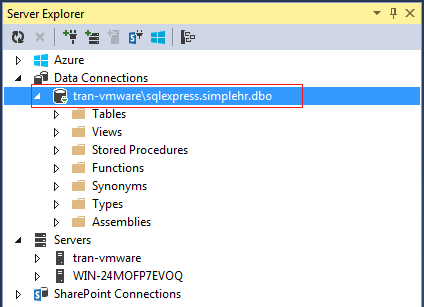
Connection String là một chuỗi có các thông tin để bạn kết nối với cơ sở dữ liệu từ C#. Bạn cần lấy ra chuỗi (string) này. Nhấn phải chuột vào Data Connection vừa được tạo ra, chọn Properties.
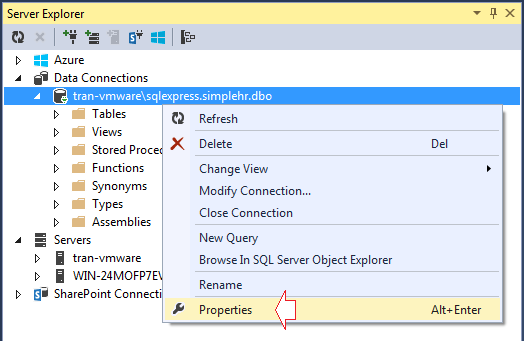
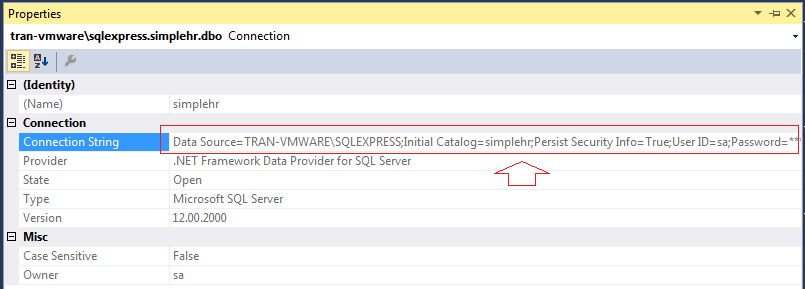
3. Kết nối SQL Server từ C#
Tạo một Project có tên "ConnectSQLServer"

Project đã được tạo ra.
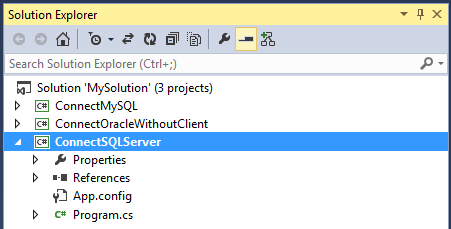
Bạn cần một vài class tiện ích giúp kết nối vào cơ sở dữ liệu SQL Server.
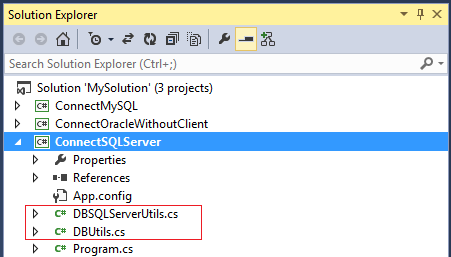
DBSQLServerUtils.cs
using System;
using System.Collections.Generic;
using System.Linq;
using System.Text;
using System.Threading.Tasks;
using System.Data.SqlClient;
namespace Tutorial.SqlConn
{
class DBSQLServerUtils
{
public static SqlConnection
GetDBConnection(string datasource, string database, string username, string password)
{
//
// Data Source=TRAN-VMWARE\SQLEXPRESS;Initial Catalog=simplehr;Persist Security Info=True;User ID=sa;Password=12345
//
string connString = @"Data Source="+datasource+";Initial Catalog="
+database+";Persist Security Info=True;User ID="+username+";Password="+password;
SqlConnection conn = new SqlConnection(connString);
return conn;
}
}
}DBUtils.cs
using System;
using System.Collections.Generic;
using System.Linq;
using System.Text;
using System.Threading.Tasks;
using System.Data.SqlClient;
namespace Tutorial.SqlConn
{
class DBUtils
{
public static SqlConnection GetDBConnection()
{
string datasource = @"tran-vmware\SQLEXPRESS";
string database = "simplehr";
string username = "sa";
string password = "1234";
return DBSQLServerUtils.GetDBConnection(datasource, database, username, password);
}
}
}Đoạn mã dùng để kiểm tra kết nối:
Program.cs
using System;
using System.Collections.Generic;
using System.Linq;
using System.Text;
using System.Threading.Tasks;
using Tutorial.SqlConn;
using System.Data.SqlClient;
namespace ConnectSQLServer
{
class Program
{
static void Main(string[] args)
{
Console.WriteLine("Getting Connection ...");
SqlConnection conn = DBUtils.GetDBConnection();
try
{
Console.WriteLine("Openning Connection ...");
conn.Open();
Console.WriteLine("Connection successful!");
}
catch (Exception e)
{
Console.WriteLine("Error: " + e.Message);
}
Console.Read();
}
}
}Test kết nối:
Getting Connection ...
Openning Connection ...
Connection successful!Các hướng dẫn lập trình C#
- Thừa kế và đa hình trong C#
- Bắt đầu với C# cần những gì?
- Học nhanh C# cho người mới bắt đầu
- Cài đặt Visual Studio 2013 trên Windows
- Abstract class và Interface trong C#
- Cài đặt Visual Studio 2015 trên Windows
- Nén và giải nén trong C#
- Hướng dẫn lập trình đa luồng trong C#
- Hướng dẫn và ví dụ C# Delegate và Event
- Cài đặt AnkhSVN trên Windows
- Lập trình C# theo nhóm sử dụng Visual Studio và SVN
- Cài đặt .Net Framework
- Access Modifier trong C#
- Hướng dẫn và ví dụ C# String và StringBuilder
- Hướng dẫn và ví dụ C# Property
- Hướng dẫn và ví dụ C# Enum
- Hướng dẫn và ví dụ C# Structure
- Hướng dẫn và ví dụ C# Generics
- Hướng dẫn xử lý ngoại lệ trong C#
- Hướng dẫn và ví dụ Date Time trong C#
- Thao tác với tập tin và thư mục trong C#
- Hướng dẫn sử dụng Stream - luồng vào ra nhị phân trong C#
- Hướng dẫn sử dụng biểu thức chính quy trong C#
- Kết nối cơ sở dữ liệu SQL Server trong C#
- Làm việc với cơ sở dữ liệu SQL Server trong C#
- Kết nối cơ sở dữ liệu MySQL trong C#
- Làm việc với cơ sở dữ liệu MySQL trong C#
- Kết nối cơ sở dữ liệu Oracle trong C# không cần Oracle Client
- Làm việc với cơ sở dữ liệu Oracle trong C#
Show More
